Secara default, Virtual PC pada awalnya akan membuat Virtal Hard Disk yang dinamik, di mana ukuran file Virtual Hard Disk (.vhd) akan berubah-ubah sesuai besar data yang ada di dalamnya. Dan dengan alasan performance dan operasional, kita akan membuatnya membuatnya menjadi statik (fixed). Dengan membuat Virtual Hard Disk menjadi fixed, maka kita akan mengeliminir kemungkinan kehabisan ruang hard disk pada saat kita mengoperasikan Virtual Machine.
Perubahan yang perlu dilakukan juga sangat mudah, karena kita juga akan dituntun oleh sebuah wizard. Langkah-langkahnya bisa disimak di bawah ini.
Perubahan yang perlu dilakukan juga sangat mudah, karena kita juga akan dituntun oleh sebuah wizard. Langkah-langkahnya bisa disimak di bawah ini.
Welcome to the Virtual Disk Wizard
Pertama, tekanlah tombol Virtual Disk Wizard pada window dialog komponen Virtual Hard Disk 1 untuk memulai perubahan konfigurasi. Window dialog Virtual Disk Wizard pun akan muncul seperti bisa dilihat pada Gambar 30 di bawah ini.
Pertama, tekanlah tombol Virtual Disk Wizard pada window dialog komponen Virtual Hard Disk 1 untuk memulai perubahan konfigurasi. Window dialog Virtual Disk Wizard pun akan muncul seperti bisa dilihat pada Gambar 30 di bawah ini.
Virtual Disk Wizard
Virtual Disk Wizard ini akan memandu kita untuk melakukan perubahan yang dibutuhkan pada Virtual Hard Disk kita.
Selanjutnya, tekanlah tombol Next.
Selanjutnya, tekanlah tombol Next.
Virtual Disk Wizard: Disk Options
Pada langkah ke-2, kita akan diminta untuk memilih opsi pembuatan Virtual Hard Disk. Opsi pertama adalah membuat Virtual Hard Disk baru, opsi kedua adalah mengedit Virtual Hard Disk yang telah ada. Di sini, kita akan menggunakan Virtual Hard Disk yang telah kita buat sebelumnya, sehingga kita pilih opsi kedua.
Pada langkah ke-2, kita akan diminta untuk memilih opsi pembuatan Virtual Hard Disk. Opsi pertama adalah membuat Virtual Hard Disk baru, opsi kedua adalah mengedit Virtual Hard Disk yang telah ada. Di sini, kita akan menggunakan Virtual Hard Disk yang telah kita buat sebelumnya, sehingga kita pilih opsi kedua.
Opsi pembuatan Virtual Hard Disk
Pilih "Edit an existing virtual disk", lalu tekan tombol Next.
Virtual Disk Wizard: Virtual Disk to Edit
Pada langkah ke-3, kita akan diminta untuk memilih Virtual Hard Disk yang akan kita edit. Kita akan mengubah Virtual Hard Disk kita sebelumnya yang kita simpan pada D:\VIRTUAL\harddisk.vhd
Pada langkah ke-3, kita akan diminta untuk memilih Virtual Hard Disk yang akan kita edit. Kita akan mengubah Virtual Hard Disk kita sebelumnya yang kita simpan pada D:\VIRTUAL\harddisk.vhd
Memilih Virtual Disk yang akan kita edit
Setelah menentukan lokasi Virtual Hard Disk, tekanlah tombol Next.
Virtual Disk Wizard: Virtual Disk Information and Options
Di sini, kita akan bisa melihat informasi tentang Virtual Hard Disk kita. Seperti bisa dilihat, Virtual Hard Disk kita saat ini adalah Virtual Hard Disk bertipe "Dynamically expanding virtual hard disk" sebesar hingga 16 GB. Kita akan mengubahnya menjadi "fixed-size".
Di sini, kita akan bisa melihat informasi tentang Virtual Hard Disk kita. Seperti bisa dilihat, Virtual Hard Disk kita saat ini adalah Virtual Hard Disk bertipe "Dynamically expanding virtual hard disk" sebesar hingga 16 GB. Kita akan mengubahnya menjadi "fixed-size".
Opsi pengeditan Virtual Disk
Pilih Convert it to fixed-size virtual hard disk, lalu tekan tombol Next.
Virtual Disk Wizard: Virtual Hard Disk Conversion
Di sini kita akan ditanyakan perihal file Virtual Hard Disk hasil konversi. Kita bisa saja menyimpan file hasil konversi dengan nama yang lain, tapi untuk ringkasnya kita akan menimpa saja file Virtual Hard Disk yang telah kita buat.
Di sini kita akan ditanyakan perihal file Virtual Hard Disk hasil konversi. Kita bisa saja menyimpan file hasil konversi dengan nama yang lain, tapi untuk ringkasnya kita akan menimpa saja file Virtual Hard Disk yang telah kita buat.
Opsi jenis pengkonversian virtual hard disk
Pilih "Replacing the current file", lalu tekan tombol Next.
Virtual Disk Wizard: Completing the Virtual Disk Wizard
Ini adalah langkah terakhir dari proses pengkonversian sebuah Virtual Hard Disk. "Wizard" akan memberikan rangkuman tipe awal dan akhir dari proses konversi, yang dalam hal ini adalah mengkonversi Virtual Hard Disk dari "Dynamically expanding" menjadi "Fixed size".
Ini adalah langkah terakhir dari proses pengkonversian sebuah Virtual Hard Disk. "Wizard" akan memberikan rangkuman tipe awal dan akhir dari proses konversi, yang dalam hal ini adalah mengkonversi Virtual Hard Disk dari "Dynamically expanding" menjadi "Fixed size".
Menyelesaikan proses pengkonversian virtual hard disk
Tekanlah tombol Finish untuk membuat virtual hard disk kita menjadi fixed-size.
Setelah menekan tombol Finish, tunggulah. Proses pengkonversian ini akan memakan waktu yang cukup lama mengingat kapasitas virtual hard disk kita cukup besar (16 GB).
Proggres Bar proses konversi virtual hard disk
Dan setelah beberapa lama, proses konversi pun selesai.
Virtual hard disk telah sukses terkonversi
Sekarang kita telah memiliki sebuah Virtual Machine dan siap digunakan.
Langkah selanjutnya adalah melakukan perubahan terhadap BIOS (Basic Input Output System) agar kita bisa melakukan installasi Operating System (OS) yang kita inginkan.


 18.41
18.41
 Lontong Blog
Lontong Blog


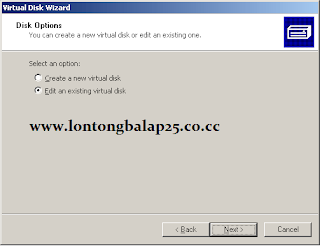






 Posted in:
Posted in:
0 komentar:
Posting Komentar